Powerline представляет собой революционную технологию увеличения скорости домашней сети Интернет. В этой статье мы расскажем, как она функционирует, почему фактические скорости могут отличаться от заявленных и действительно ли она так хороша, как об этом говорят производители.

Используя адаптеры Powerline, вы сможете превратить электрическую проводку вашего дома в высокоскоростную сеть, что значительно увеличит скорость загрузки фильмов, телепередач и работы Интернета в целом, создавая новый, революционный уровень комфорта в вашем доме.
Если вы используете такие технологии, как Smart TV, телепередачи в реальном времени или в потоковом режиме через различные сервисы, например: Disney+, Apple TV, Sky, используете Zoom для видеозвонков или играете в игры на консоли, то технология Powerline (другое название – HomePlug) может значительно улучшить скорость загрузки и увеличить быстродействие вашего устройства.
Powerline против домашнего Wi-Fi
На сегодняшний день Wi-Fi присутствует практически в каждом доме. Наши смартфоны, планшеты и ноутбуки нуждаются в нем. А теперь Wi-Fi необходим для могих телевизоров, игровых приставок, камер видеонаблюдения и других “умных” приборов.
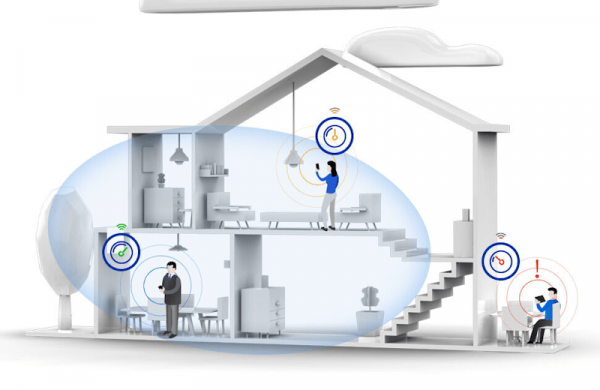
Однако, как известно, сигналы Wi-Fi ослабевают по мере удаления от беспроводного маршрутизатора. Если в помещении без препятствий сигнал вашего Wi-Fi-роутера может распространяться до 50 метров, то каждая стена между потребляющим устройством и маршрутизатором, каждая перегородка или этажное перекрытие значительно сокращают это расстояние и негативно влияют на качество сигнала.
Может быть, вы не заметите слабый сигнал, используя смартфон, но вы обязательно обратите на это внимание, когда попытаетесь загрузить фильм на телевизор.
Эту проблему можно решить довольно просто – подключить кабель Ethernet напрямую к компьютеру или телевизору. В этом случае вы теряете меньше данных, чем при использовании Wi-Fi, который ослабевает при удалении от беспроводного маршрутизатора, испытывает проблемы с проникновением сквозь стены и подвержен воздействию помех от других приборов. Ваше устройство получит 100% скорости интернета без потерь.
Но, тянуть дополнительный кабель – это не всегда удобно. А если устройств, требующих подключения интернета несколько, то и кабелей потребуется столько же.
Отличным решением проблемы ослабления сигнала Wi-Fi, является стартовый комплект Powerline с функцией Wi-Fi.
Как работает Powerline
Чтобы понять принцип работы технологии Powerline, нужно вспомнить, что кабели Ethernet, по сути, являются обычными электрическими кабелями, по которым может передаваться электроэнергия. Таким образом, действительно и обратное – обычные силовые, электрические кабеля могут передавать данные.

Для снижения помех данные, передаваемые по домашним силовым кабелям, должны иметь другую частоту, отличную от частоты электропитания (около 50 Гц). В случае адаптеров Powerline достаточно разницы всего лишь в 2–3 кГц.
В результате, вместо того, чтобы опутать свой дом дополнительными проводами, вы получаете интернет из любых, обычных розеток, которые уже установлены в вашем доме и подключены к электросети.
Технология Powerline превращает электропроводку вашего дома в сеть передачи данных!
Как настроить Powerline
Стандартные стартовые наборы Powerline обычно включают в себя два адаптера Powerline и минимум один кабель Ethernet.
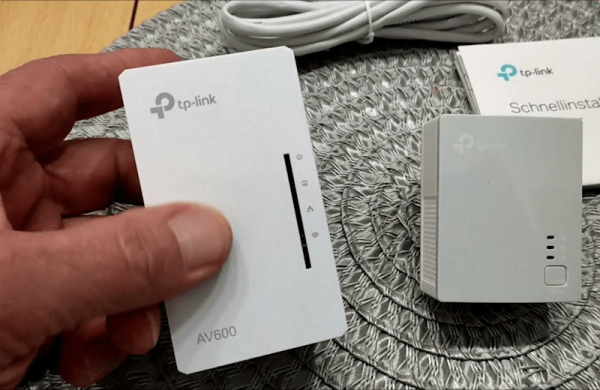
Настройка Powerline довольно проста. Даже если вы не сильны в высоких технологиях, вам не составит труда вставить вилку в розетку и подключить несколько кабелей. Это действительно довольно просто, как в установке, так и в использовании. Обычно, в таких случаях говорят: “справиться даже ребенок”! Но мы, настоятельно, не рекомендуем доверять подключение Powerline детям, поскольку, как известно, с электричеством играть опасно.
- Шаг 1: вставьте вилку адаптера Powerline в розетку возле маршрутизатора, после чего подключите этот адаптер к самому маршрутизатору с помощью кабеля Ethernet.
- Шаг 2: возьмите второй адаптер Powerline и подключите его к розетке в другой комнате рядом с необходимым устройством (например рядом с телевизором).
- Шаг 3: соедините второй адаптер с устройством (в нашем примере с телевизором) при помощи еще одного кабеля Ethernet.
Отлично, теперь ваш телевизор, smart-устройство, ноутбук или компьютер подключены к маршрутизатору и, при этом, скорость загрузки будет намного выше, чем при использовании Wi-Fi.
Технология Powerline позволяет настроить базовую компьютерную сеть, если вы хотите обмениваться файлами по всему дому.
Точки доступа Powerline Wi-Fi
Некоторые адаптеры Powerline обладают дополнительной функцией Wi-Fi. Такие адаптеры создают новые точки доступа Wi-Fi в разных комнатах дома. Они используют тот же интернет-канал, что и ваш беспроводной маршрутизатор, но создают отдельную точку доступа, чтобы сигнал оставался сильным даже на расстоянии от маршрутизатора.
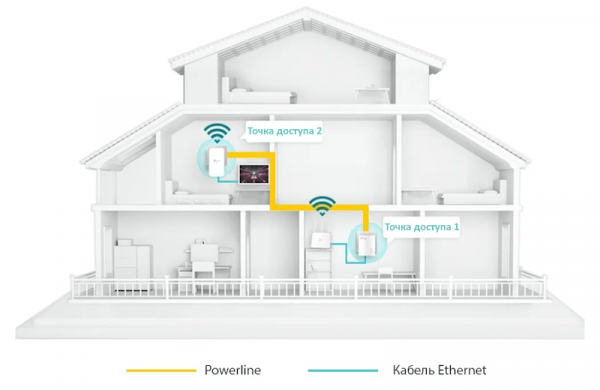
Тестирование системы Powerline с дополнительной функцией Wi-Fi показало, что небольшая потеря мощности, всё-таки происходит, тем не менее, мощность сигнала Wi-Fi по всему дому увеличилась практически в четыре раза.
Это означает, что ноутбуки, смартфоны, планшеты, телевизоры, компьютеры и другие девайсы будут работать гораздо быстрее, при использовании системы Powerline.
Комплект Devolo Magic 2 WiFi 6 Mesh Powerline поддерживает новейшие беспроводные технологии и обеспечивает увеличение скорости Wi-Fi до 50%.
Проходная розетка Powerline
Некоторые адаптеры Powerline имеют встроенную проходную розетку, что позволяет сохранить доступ к источнику питания для других устройств. Суть проходной розетки заключается в том, что в нее можно вставить вилку другого устройства напрямую в адаптер Powerline.
Кроме того, утверждается, что использование проходной розетки помогает защитить мощность сигнала от внешних электрических помех. Это делает адаптеры немного крупнее, но сохранение доступной розетки является реальным преимуществом.
Что входит в комплект Powerline
Для создания простейшей домашней сети Powerline вам потребуется как минимум два адаптера и один кабель Ethernet. Именно такой стандартный набор чаще всего поступает в продажу. Некоторые наборы включают в себя три адаптера (например, комплект от Devolo под названием («Whole Home Kit»). При необходимости вы можете докупить дополнительные адаптеры отдельно.

Покупая в Интернете будьте внимательны и убедитесь, что вы заказываете два адаптера, а не один.
Мифы от производителей
Поговорим о мифах, создаваемых производителями систем Powerline/HomePlug.
Собственно миф один – все производители этих систем заявляют, что их адаптеры способны передавать данные со скоростью от 500 Мбит/с на минимальном уровне до 1000 Мбит/с и даже 2400 Мбит/с на максимальном уровне.
На самом деле эти заявленные скорости являются теоретически максимальными скоростями чипов, используемых в адаптерах. На практике же скорость, с которой передаются данные через электропроводку, напрямую зависит от нескольких переменных, как то:
- Возраст силовых кабелей
- Расстояние между адаптерами
- Электрические шумы
- Колебания в сети
- Помехи от других устройств (зарядные устройства, автоматические выключатели и т.п.)
Конечно, это похоже на ограничения Wi-Fi. Данная проблема известна техническим специалистам как “затухание сигнала”. И даже с учетом ”затухания сигнала”, скорость передачи данных всё равно значительно возрастает!
Тестирование адаптеров Powerline
В некоторых обзорах отмечается, что заявленная скорость Powerline значительно выше, чем в тестах Tech Advisor Powerline. Чаще всего, такие обзоры используют приложение производителя для проверки скорости и производительности. Такие приложения не совсем корректно могут отображать реальную скорость работы адаптеров Powerline. Тесты же Tech Advisor позволяют оценить Powerline в реальных условиях.

Например, скорость в Мбит/с, отображаемая в приложениях Powerline таких, как Devolo Cockpit, представляет собой «физическую скорость передачи данных» (полную скорость передачи данных). Это количество «нулей и единиц», передаваемое за определенное время.
На самом деле, при передаче файла размером 1 ГБ (пользовательские данные), кроме самих пользовательских данных, передаются также служебные данные (например, данные адресации, исправление ошибок, данные модуляции и т. д.). Поэтому объем пользовательских данных (или чистая скорость передачи данных) составляет приблизительно 50 процентов от физической скорости передачи данных, в зависимости от используемого программного обеспечения и протокола.
Мы провели испытания нескольких адаптеров Powerline с различными скоростями от 200 Мбит/с до 2000 Мбит/с. Тестирование проводилось по реальному сценарию, а именно – мы многократно передавали файл размером 1 ГБ между компьютерами, чтобы оценить среднюю скорость домашней сети.
Старые версии Powerline со скоростью 200 Мбит/с показали среднюю скорость до 90 Мбит/с, а комплекты на 500 Мбит/с достигали 200 Мбит/с. В результате тестирования выяснилось, что Powerline со скоростью 500 Мбит/с в среднем работал в два раза быстрее, чем комплекты Powerline со скоростью 200 Мбит/с, а гигабайтные комплекты Powerline со скоростью 1000 Мбит/с или 2000 Мбит/с были быстрее, примерно, в три раза.
Еще одним важным аспектом является скорость соединения через порт Ethernet. Для достижения максимальной скорости рекомендуем выбирать адаптеры Powerline с портами, поддерживающими стандарт Gigabit Ethernet, теоретическая максимальная скорость которого составляет 1000 Мбит/с.
На основе проведенного тестирования сделаны следующие выводы:
- Вывод 1: для повседневного просмотра веб-страниц, потоковой передачи музыки или просмотра телепередач не в формате HD, скорости 500 Мбит/с должно быть достаточно.
- Вывод 2: для потоковой передачи фильмов и телепередач в HD, обмена файлами по всему дому или использования нескольких устройств одновременно, мы рекомендуем выбрать более быстрые системы Powerline со скоростью от 1000 Мбит/с.
Мы подобрали лучшие комплекты адаптеров Powerline и провели их тщательное тестирование в одинаковых условиях, чтобы оценить их эффективность и рекомендовать вам.
Рекомендации по подбору комплекта Powerline
- При возможности выбирайте комплект с минимальной скоростью 1000 Мбит/с. Это позволит вам получить вдвое большую скорость по сравнению с использованием Powerline 500 Мбит/с. На рынке появились адаптеры с заявленной скоростью 2000 Мбит/с, они быстрее, но стоят дороже. Если для вас важна скорость, возможно, стоит заплатить больше за эту опцию.
- Если ваш маршрутизатор Wi-Fi находится в неудобном месте и сигнал Wi-Fi слаб или недоступен, рекомендуется использовать Wi-Fi Powerline, который создаст новую точку доступа Wi-Fi именно там, где она вам необходима. Эта новая точка доступа Wi-Fi будет более эффективной, чем та, которая находится в других комнатах или на другом этаже.
- Если ваши устройства совместимы с Wi-Fi 6, мы рекомендуем выбрать модель Devolo Magic 2 WiFi 6, чтобы использовать потенциал новой технологии в полной мере.
- Обращайте внимание на внешний вид. Хотя это может показаться несущественным, вам, вероятно, не захочется, чтобы крупное неэстетичное устройство торчало из розетки в вашей гостиной. Если есть возможность его спрятать, то это хорошо. В случае если устройство будет видно, возможно, вы предпочтете менее габаритные модели.
- Если для вас важно сохранить свободные розетки, выбирайте вариант адаптера Powerline с проходной розеткой.
- Не забудьте уточнить количество необходимых вам портов Ethernet во второй комнате. Например, если вам необходимо в одной комнате подключить телевизор и компьютер, то адаптер должен иметь два порта. В этом случае вам стоит обратить внимание на адаптер TP-Link AV1000 (модель TL-PA7027PKIT) имеет два порта и, дополнительный, сквозной порт. Модель Devolo Magic 2 также имеет два порта. У модели TP-Link AV1300 TL-PA8033P их три.
- Адаптер с портами Gigabit Ethernet имеет смысл покупать в том случае, если только ваш компьютер и маршрутизатор поддерживают технологию Gigabit Ethernet. В противном случае система работать будет, но никаких преимуществ в скорости вам не даст.
- Если ваши розетки расположены очень близко к полу, то лучше использовать адаптеры с верхним расположением портов Ethernet.
Советы по использованию Powerline

- Для увеличения скорости загрузки отключите зарядные устройства для телефонов и планшетов, независимо от их местоположения в доме.
- Во время загрузки больших объемов информации, старайтесь не использовать микроволновую печь.
Эти устройства могут существенно снизить скорость передачи данных из-за создаваемых ими помех в электрических линиях.
Стоит ли покупать систему Powerline
Без сомнения адаптеры, работающие через электрическую проводку, обеспечивают более высокую скорость подключения устройств к сети и менее зависят от расположения в доме.
В отличие от Wi-Fi, который может быть ослаблен расстоянием и препятствиями, адаптеры Powerline не подвержены этим факторам. Они также могут создавать мощные новые точки доступа Wi-Fi, что особенно важно в комнатах с плохим сигналом Wi-Fi.
Однако стоит учитывать, что скорость адаптеров Powerline во многом зависит от возраста, качества и длины сетевой проводки.
Видеообзор технологии Powerline
Оцените насколько полезна статья?
Нажмите на звезду, чтобы оценить!
Мы не претендуем на истину! Высказанное в обзорах, статьях и рейтингах мнение автора, является сугубо его личным, основанным на опыте, практике или других факторах. Оно может не совпадать с вашим, но это не значит, что неверно или не имеет права существовать. Все материалы, ссылки или контент сайта tehnobzor.ru носит сугубо познавательный (информационный) характер и не является рекламой, даже если содержит рекомендации автора